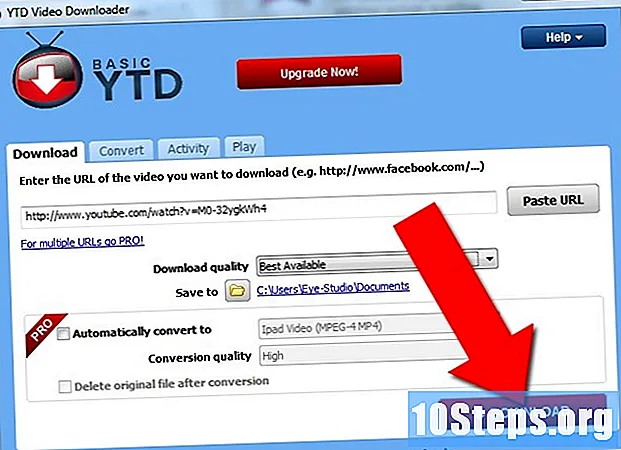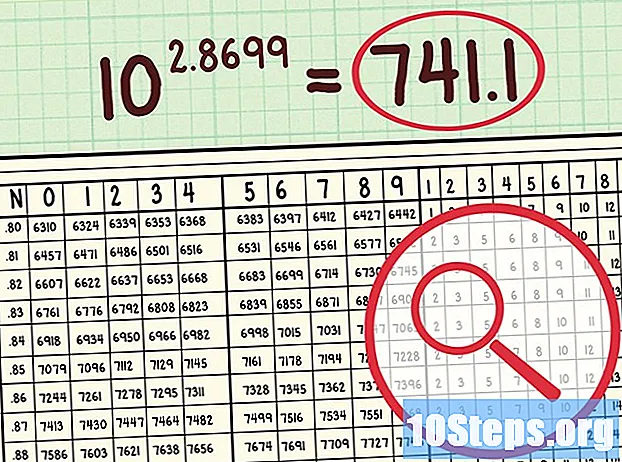Saturs
- posmi
- 1. metode Izmantojiet pārlūku Chrome operētājsistēmā Android
- 2. metode Pārlūka Chrome izmantošana datorā
- 3. metode Firefox izmantošana operētājsistēmā Android
- 4. metode Firefox izmantošana datorā
- 5. metode Izmantojiet Microsoft Edge
- 6. metode Internet Explorer lietošana
- 7. metode Safari izmantošana iPhone
- 8. metode Safari izmantošana operētājsistēmā Mac
Vienmēr ir noderīgi zināt, kā savā interneta pārlūkā iespējot sīkfailus un JavaScript. Sīkfaili ir mazi faili, kas satur informāciju par apmeklētajām vietnēm, lai katru reizi atgriežoties pārlūkošana būtu ātrāka un personalizētāka. JavaScript ir programmēšanas valoda, kas ļauj pārlūkam ielādēt un parādīt informāciju tīmekļa lapās. Atcerieties, ka JavaScript lielākajā daļā pārlūkprogrammu parasti ir iespējota pēc noklusējuma.
posmi
1. metode Izmantojiet pārlūku Chrome operētājsistēmā Android
- Atveriet pārlūku Chrome. Pieskarieties apaļai ikonai ar sarkanu, zaļu, dzeltenu un zilu krāsu.
-

Nospiediet ⋮. Jūs to atradīsit ekrāna augšējā labajā stūrī. Parādās nolaižamā izvēlne. -

atlasīt iestatījumi. Šī opcija atrodas nolaižamās izvēlnes apakšā. -

Iet uz leju un izvēlies Vietnes iestatījumi. Jūs to redzēsit lapas apakšā. -
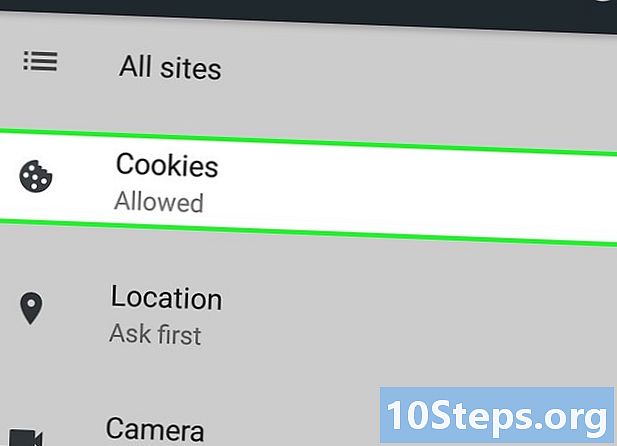
Pieskarieties cepumi. Šo opciju redzēsit ekrāna apakšā. -

Pieskarieties pelēkajam slīdnim
. Tam vajadzētu kļūt zilā vai zaļā krāsā
. Tas ļauj sīkdatnēm.- Ja kursors ir zils vai zaļš, jūs zināt, ka sīkdatnes ir iespējotas.
- Jūs varat arī atzīmēt rūtiņu Atļaut trešā līmeņa sīkfailus blakus lapas augšdaļai, lai vietnes varētu skatīt jūsu sīkfailus.
-

Pieskarieties pogai atgriešanās. Jūs to redzēsit augšējā kreisajā stūrī. -

Nospiediet JavaScript. Šī opcija atrodas netālu no vietnes iestatījumu lapas vidus. -

Aktivizējiet JavaScript kursoru
. Tas vilks to pa labi un kļūs zils vai zaļš
. Šī darbība ļauj iespējot JavaScript savā pārlūkprogrammā.- Ja kursors kļūst zils vai zaļš, jūs zināt, ka JavaScript ir iespējots.
2. metode Pārlūka Chrome izmantošana datorā
-
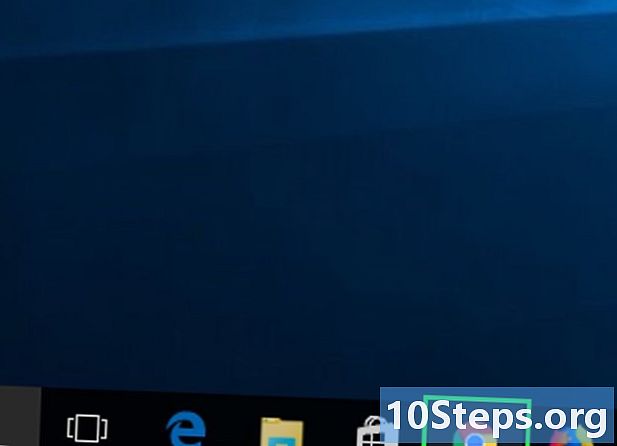
Atveriet pārlūku Google Chrome. Noklikšķiniet uz atbilstošās ikonas, kas izskatās kā apaļa ar zaļu, sarkanu, dzeltenu un zilu punktu vidū. -

atlasīt ⋮. Jūs to atradīsit pārlūka loga augšējā labajā stūrī. Parādīsies nolaižamā izvēlne. -

izvēlēties iestatījumi. Šī opcija atrodas nolaižamās izvēlnes apakšā. -

Ritiniet uz leju un atlasiet attīstīta ▼. Opcija ir lapas apakšā. -

Ritiniet uz leju. Pieskarieties Satura iestatījumi. Jūs to atradīsit grupā ar nosaukumu Opcijas Privātums un drošība. -

atlasīt cepumi. Šī opcija atrodas satura iestatījumu izvēlnes augšdaļā. -

Darbiniet kursoru. Noklikšķiniet uz Ļaut vietnēm saglabāt un lasīt sīkfailu datus
. Šis ir pelēks kursors, kas, aktivizējot to, kļūs zils, kas nozīmē, ka sīkdatnes tagad būs iespējotas.- Ja kursors jau ir zils, tie jau bija aktivizēti.
-

Nospiediet
. Jūs to redzēsit augšējā kreisajā stūrī. -

izvēlēties <> JavaScript. Iespēja ir lapas vidū. -

Iespējot JavaScript. Noklikšķiniet uz pelēkā slīdņa blakus Atļaut (ieteicams). Kursors kļūs zils.- Ja tas jau ir zils, tas nozīmē, ka JavaScript jau bija aktivizēts.
- Varat arī pārliecināties, ka lapas otrajā pusē sarakstā “Bloķēt JavaScript” nav nevienas vietnes.
3. metode Firefox izmantošana operētājsistēmā Android
-

Atveriet Firefox. Pieskarieties lietotnes ikonai, un tā izskatās kā zila globuss ar apvītu oranžu lapsu.- Jūs nevarat iespējot JavaScript Firefox Android lietojumprogrammā, jo tā ir pastāvīgi iespējota. Jūs joprojām varat iespējot sīkfailus.
-

Nospiediet ⋮. Jūs to redzēsit augšējā labajā stūrī. Parādās nolaižamā izvēlne. -

atlasīt iestatījumi. Šī opcija atrodas nolaižamās izvēlnes apakšā. -

atlasīt Privātums. Jūs to atradīsit ekrāna kreisajā pusē. -

izvēlēties cepumi. Opcija atrodas netālu no lapas augšdaļas. -

Pieskarieties aktivizēt. Tas ļaus jums iespējot sīkfailus pārlūkprogrammā Firefox.
4. metode Firefox izmantošana datorā
-

Atveriet Firefox. Tā ir zila zemeslode ar oranžu lapsu visapkārt.- JavaScript ir neatgriezeniski iespējots pārlūkprogrammā Firefox, taču jūs joprojām varat iespējot sīkfailus.
- Ja Firefox sastopaties ar JavaScript kļūdām, varat to atinstalēt un pārinstalēt.
-

Noklikšķiniet uz ☰. Jūs to redzēsit loga augšējā labajā stūrī. Parādīsies nolaižamā izvēlne. -

atlasīt iespējas (operētājsistēmai Windows) vai preferences (operētājsistēmai Mac). Jūs to redzēsit nolaižamajā izvēlnē. Tiek atvērta iestatījumu lapa. -

Nospiediet Privātums. Jums tas būtu jāredz vai nu kreisajā pusē (operētājsistēmai Windows), vai augšpusē (operētājsistēmai Mac). -

Noklikšķiniet uz Notiek Firefox darbība. Jūs to redzēsit lapas vidū. Tiks parādīta nolaižamā izvēlne. -

atlasīt Izmantojiet vēstures pielāgotos iestatījumus. Tas ļauj lapas apakšā parādīt papildu opcijas. -

Atzīmējiet rūtiņu Pieņemt sīkdatnes. Šo iespēju atradīsit sadaļas apakšā vēsturisks. -

Noklikšķiniet uz Pieņemiet trešā līmeņa sīkfailus. Jūs atradīsit lodziņu sadaļā Pieņemiet trešā līmeņa sīkfailus. -

Nospiediet vienmēr. Tas iespējot sīkfailus visās jūsu apmeklētajās vietnēs.
5. metode Izmantojiet Microsoft Edge
-

Atveriet Microsoft Edge. Tā ir tumši zila ikona, kas apzīmē “e”. -

Noklikšķiniet uz …. Jūs to atradīsit loga augšējā labajā stūrī. Parādīsies nolaižamā izvēlne. -

izvēlēties iestatījumi. Jūs to redzēsit nolaižamās izvēlnes apakšā. Tas parādīs logu. -

Ritiniet uz leju un noklikšķiniet Skatiet papildu iestatījumus. Šī opcija atrodas iestatījumu loga apakšā. -

Ritiniet uz leju un atlasiet cepumi. Jūs to atradīsit iestatījumu loga apakšā. Parādās izvēlne. -

Nospiediet Nebloķējiet sīkfailus. Šī opcija ir nolaižamās izvēlnes apakšā. Tas ļauj sīkdatnēm. -

Izejiet no Microsoft Edge. Jūsu iestatījumi tagad ir saglabāti. -

Atveriet izvēlni sākums
. Datorā jābūt grupas fontu redaktoram, kas nozīmē, ka jūs nevarat iespējot vai atspējot JavaScript vietnē Microsoft Edge ar Windows 10 vai Starter Edition, tikai Windows 10 Pro vai jaunāku. -

tips rediģēt grupas fontu izvēlnē. Tas ļauj datorā meklēt grupas fontu rediģēšanas programmu. -

atlasīt Rediģēt grupas fontu. Jūs to atradīsit izvēlnes Sākt loga augšpusē. -

Iet uz mapi Microsoft Edge. Lūk, kā.- Veiciet dubultklikšķi uz Lietotāja konfigurācija.
- Veiciet dubultklikšķi uz Administrācijas veidnes.
- Atkal par Windows komponenti.
- Tad tālāk Microsoft Edge.
-
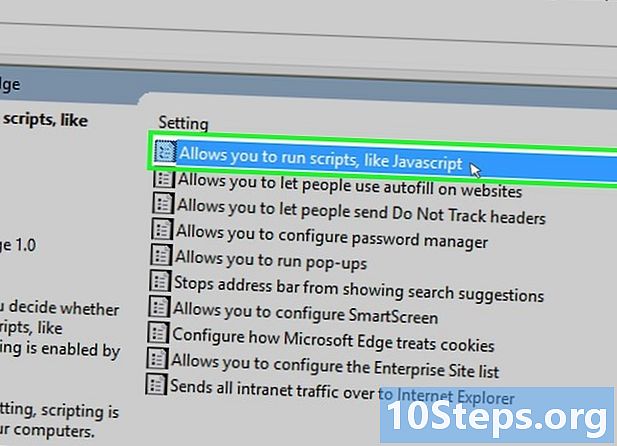
Atļaut JavaScript. Veiciet dubultklikšķi Atļaut palaist tādus skriptus kā JavaScript. Jāatver logs ar JavaScript opcijām. -

izvēlēties aktivizēta. Tas ļauj jūsu pārlūkprogrammā iespējot JavaScript.- Ja kaste aktivizēta jau ir pārbaudīts, tas nozīmē, ka JavaScript jau ir aktivizēts Edge!
-

atlasīt labi. Jūs to redzēsit loga apakšā. Tas saglabās iestatījumus.
6. metode Internet Explorer lietošana
-

Atveriet Internet Explorer. Licone izskatās kā zils "e" ar dzeltenu joslu visapkārt. -

Noklikšķiniet uz iestatījumi
. Tā ir zobrata ikona loga augšējā labajā stūrī. Parādās nolaižamā izvēlne. -

atlasīt Interneta iespējas. Poga atrodas nolaižamās izvēlnes apakšā. -

izvēlēties Privātums. Jūs to redzēsit loga augšdaļā. -

Noklikšķiniet uz attīstīta. Jūs to atradīsit sadaļā iestatījumi loga augšdaļā. -

Iespējot sīkfailus. Nospiediet atļauja zem virsraksta Pirmā līmeņa sīkdatnes un zem virsraksta Trešā līmeņa sīkdatnes. -

atlasīt labi. Tas iespējot sīkfailus, un jūs atgriezīsities interneta opciju logā. -

Noklikšķiniet uz drošība. Jūs to atradīsit loga Internet Options augšpusē. -

Nospiediet internets. Šī opcija ir logā uz augšu Internet Options. -

izvēlēties Pielāgošanas līmenis. Šī iespēja ir Šīs zonas drošības līmenis loga Internet Options apakšā. -

Iet uz sadaļu skripti. Jūs to atradīsit iestatījumu loga apakšā. -

Atzīmējiet rūtiņu aktivizēt. Jūs atradīsit viņu zem virsraksta Aktīvie skripti. Tas jūsu pārlūkprogrammā aktivizēs JavaScript. -
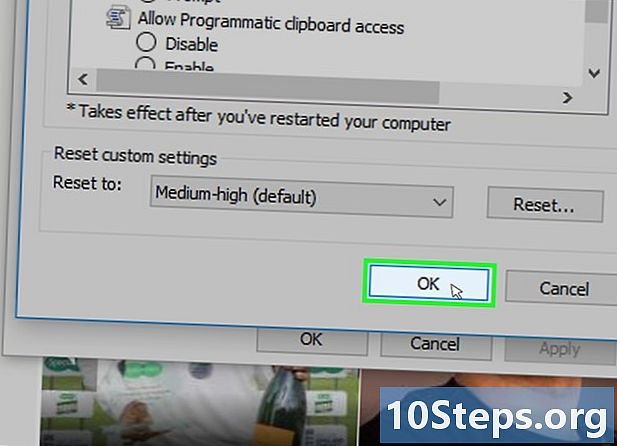
Noklikšķiniet uz labi. Jūs to redzēsit loga apakšā. -

atlasīt pieteikties tad labi. Tas saglabās iestatījumus. Sīkfaili un JavaScript tagad ir iespējoti pārlūkprogrammā Internet Explorer.
7. metode Safari izmantošana iPhone
-

Atveriet iestatījumus
. Pieskarieties pelēkajai aplikācijai ar reduktoru. Kopumā tas ir sākuma ekrānā. -

Ritiniet uz leju un piesitiet safari. Jums tas būtu jāredz iestatījumu lapas augšējā daļā. -

Ritiniet uz leju un nospiediet Bloķējiet sīkfailus. Jūs to atradīsit lapas vidū. -

atlasīt Vienmēr atļauj. Tas ļaus sīkfailus lietotnē Safari. -

Pieskarieties <Safari. Jūs to redzēsit augšējā kreisajā stūrī. -

Ritiniet uz leju un izvēlieties attīstīta. Šī opcija parādās lapas apakšā. -

Atlasiet balto JavaScript kursoru
. Tas kļūs zaļš
, kas nozīmē, ka JavaScript tagad ir iespējots.
8. metode Safari izmantošana operētājsistēmā Mac
-

Atveriet Safari. Šī ir zila kompasa formas ikona dokā. -
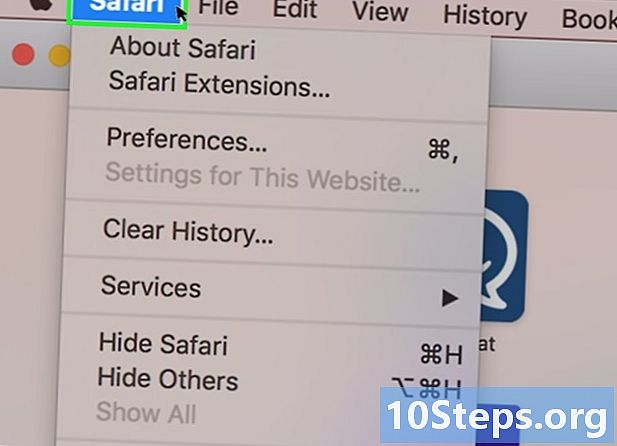
Noklikšķiniet uz safari. Šī ir poga jūsu Mac ekrāna augšējā kreisajā stūrī. -

atlasīt preferences. Jūs to redzēsit nolaižamās izvēlnes augšpusē. -

Noklikšķiniet uz Privātums. Jūs to atradīsit loga augšdaļā. -

atlasīt Sīkfaili un citi vietnes dati. Opcija atrodas loga augšdaļā. -

izvēlēties Vienmēr atļauj. Tas ļauj sīkdatnēm. -

atlasīt drošība. Šī poga atrodas iestatījumu loga vidū. -

Atzīmējiet rūtiņu Iespējot JavaScript. Iespēja ir blakus galvai Tīmekļa saturs. Tas ļauj iespējot JavaScript pārlūkprogrammā Safari, taču jums joprojām būs jāatsvaidzina pārlūkprogramma, pirms redzat, ka tā darbojas.

- Sīkdatnes var būt pirmā līmeņa vai trešā līmeņa. Augstākā līmeņa vietnes ir izveidotas jūsu apmeklētajās vietnēs. Trešā līmeņa reklāmas ir reklāmas, kas var būt vietnē, kuru skatāt. Tos izmanto, lai izsekotu lietotājus vairākās vietnēs, kas ļauj mērķēt reklāmas, pamatojoties uz viņu vēlmēm. Trešā līmeņa sīkfaili pēc noklusējuma ir iespējoti tīmekļa pārlūkprogrammās.
- Lielākajā daļā pārlūkprogrammu sīkfaili un JavaScript ir iespējoti pēc noklusējuma, jums tie tiešām jāaktivizē, ja kāds (iespējams, jūs!) Tos ir atspējojis jau iepriekš.
- Sīkfaili ļauj daudz vieglāk pārlūkot internetu, taču tie ir atbildīgi arī par daudzām reklāmām. Viņi var arī apdraudēt jūsu privātumu.